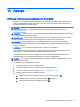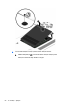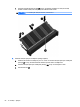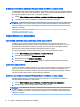User Guide - Windows 7
Atkopšanas datu nesēja izveide
1. Atlasiet Sākt un meklēšanas laukā ierakstiet atkopšana. Atlasiet sarakstā Recovery Manager.
Lai turpinātu, ja tiek pieprasīts, atļaujiet darbību.
2. Noklikšķiniet uz Atkopšanas datu nesēja izveide.
3. Lai turpinātu, izpildiet ekrānā redzamās instrukcijas.
Informāciju atkopšanu skatiet šeit: Sākotnējās sistēmas atkopšana, izmantojot programmu HP
Recovery Manager 71. lpp.
Sistēmas atjaunošanas punktu izveide
Sistēmas atjaunošanas punkts ir, konkrētā laika punktā programmas Windows System Restore
saglabāta, noteikta diska satura momentuzņēmums. Atjaunošanas punkts ietver informāciju,
piemēram, par operētājsistēmas Windows izmantotajiem reģistra iestatījumiem. Sistēmas
atjaunošanas punkta atjaunošana nodrošina iespēju atsaukt tās izmaiņas, kas sistēmā ir veiktas pēc
atjaunošanas punkta izveidošanas.
Sistēmas atjaunošana uz senāku atjaunošanas punktu neietekmē pēc jaunākā atjaunošanas punkta
izveides saglabātos datu failus vai izveidotos e-pasta ziņojumus.
Piemēram, ja lejupielādējat fotoattēlu no digitālās kameras un pēc tam atjaunojat datoru iepriekšējās
dienas stāvoklī, fotoattēls ir saglabāta datorā.
Taču, ja instalējat fotoattēlu skatīšanas programmatūru un pēc tam atjaunojat datoru iepriekšējās
dienas stāvoklī, programmatūra nebūs instalēta un to nebūs iespējams izmantot.
Svarīga informācija
●
Ja veicat atjaunošanu uz atjaunošanas punktu un pēc tam pārdomājat, atjaunošanu varat atcelt.
●
Sistēmas atjaunošanas punkti ir jāizveido šādos gadījumos:
◦
pirms programmatūras vai aparatūras pievienošanas vai maiņas;
◦
regulāri, datoram darbojoties normāli.
●
Sistēmas atjaunošanas process saglabā arī to failu ēnkopijas, kuri ir izveidoti pēc jaunākā
atjaunošanas punkta izveidošanas. Papildinformāciju par ēnkopiju izmantošanu atjaunošanai
skatiet utilītā Palīdzība un atbalsts.
Sistēmas atjaunošanas punkta izveide
1. Atlasiet Sākt > Vadības panelis > Sistēma un drošība > Sistēma.
2. Kreisajā rūtī noklikšķiniet uz Sistēmas aizsardzība.
3. Noklikšķiniet uz cilnes Sistēmas aizsardzība.
4. Noklikšķiniet uz Izveidot un pēc tam izpildiet ekrānā redzamās instrukcijas.
Informāciju par atjaunošanu skatiet šeit: Iepriekšējā sistēmas atjaunošanas punkta atjaunošana
70. lpp.
Sistēmas un personas informācijas dublēšana
Datorā tiek saglabāta lietotājam svarīga informācija, piemēram, faili, e-pasta ziņojumi un fotoattēli, un
šī informācija ir nepieciešama arī vīrusa lejupielādēšanas gadījumā vai kad sistēma pārstāj darboties.
68 11. nodaļa. Dublēšana, atjaunošana un atkopšana